Una de las formas en que puede aprovechar al máximo los píxeles de la pantalla es colocando en mosaico varias ventanas una al lado de la otra. El mosaico de ventanas es una función que le ayuda a colocar las ventanas de modo que sus bordes toquen los bordes de la pantalla y entre sí en lugar de simplemente colocar una ventana aproximadamente alrededor del borde de la pantalla.
Este enfoque le permite aprovechar al máximo el espacio de su pantalla y colocar dos ventanas una al lado de la otra o apiladas verticalmente una encima de la otra. Alternativamente, puede colocar en mosaico hasta cuatro ventanas para ocupar una cuarta parte de la pantalla en una de las esquinas. Esto también funciona si desea colocar en mosaico tres ventanas, una en cada una de las esquinas izquierdas y otra que ocupa la mitad derecha del monitor, por ejemplo.
De forma predeterminada, el mosaico de ventanas está habilitado en Linux Mint, sin embargo, puede elegir configurar las opciones de mosaico o deshabilitar la función por completo. Para hacer esto, presione la tecla Super, luego escriba «Window Tiling» y presione Enter.
Consejo: La tecla «Super» es el nombre que usan muchas distribuciones de Linux para referirse a la tecla de Windows o la tecla «Comando» de Apple, evitando al mismo tiempo cualquier riesgo de problemas de marca registrada.
 Presione la tecla Super, luego escriba «Window Tiling» y presione Enter.
Presione la tecla Super, luego escriba «Window Tiling» y presione Enter.
Si desea desactivar completamente el mosaico de ventanas, puede hacerlo haciendo clic en el control deslizante superior titulado «Habilitar mosaico de ventanas y ajuste» a la posición «Desactivado».
La primera opción principal «Umbral de visibilidad de HUD en mosaico (píxeles)» le permite configurar el ancho de los indicadores verdes en el borde de la pantalla que muestran cómo se colocará en mosaico la ventana en la que hace clic y arrastra.
El «Modificador para usar para cambiar entre el modo de mosaico y el de ajuste» le permite elegir qué método abreviado de teclado, si lo hay, desea usar para cambiar de mosaico de una ventana a capturar. Puede usar la lista desplegable para elegir entre Control, Shift, Alt, Super y deshabilitar la función del modo snap. El modo Snap cambia el funcionamiento del mosaico y hace que las ventanas con zoom sean conscientes de la ventana capturada. Cuando mantiene presionada la tecla Ctrl, cuando coloca una ventana en mosaico, se engancha en su lugar, cualquier ventana maximizada será desalojada y evitará ocupar el mismo espacio.
Por ejemplo, si tiene una ventana maximizada y una ventana en mosaico en la esquina superior izquierda, la ventana maximizada no cambia. Si abre la ventana en la esquina superior izquierda, en lugar de colocarla en mosaico, la ventana maximizada y todas las ventanas maximizadas futuras llenarán la mitad inferior de la pantalla. El contenido de pantalla completa, como el video, siempre ocupará toda la pantalla.
Por defecto cuando arrastras una ventana a la parte superior de la pantalla intentará colocar un mosaico en la mitad superior de la pantalla, si intentas mover el mouse un poco más irá a la maximización. Puede evitar que se coloque en mosaico hacia la mitad superior de la pantalla habilitando la opción «Maximizar, en lugar de en mosaico, al arrastrar la ventana al borde superior».
«Mostrar vista de pantalla instantánea», muestra un recordatorio de la tecla de acceso rápido del modo instantáneo, cuando mantiene una ventana en una ubicación instantánea durante un segundo. «Mostrar visualización de mosaicos» no parece ser una configuración de trabajo porque apagarlo no cambia nada, aunque podría ser un error en la versión probada de Linux Mint.
La opción «Ventana de ajuste antigua (mantenga presionada
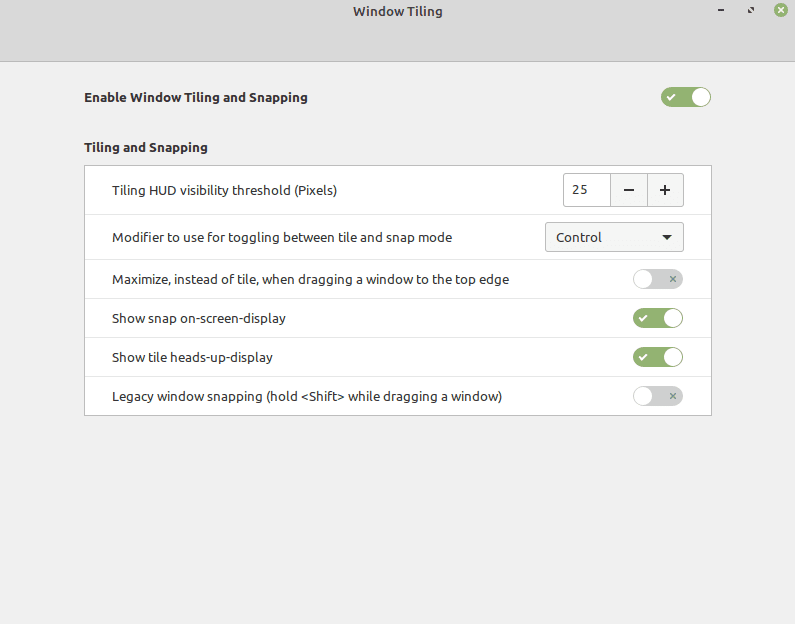 Configure las opciones de mosaico según sus preferencias personales.
Configure las opciones de mosaico según sus preferencias personales.